휴대폰 또는 PC에서 줌 프로필 사진을 제거하는 방법

Zoom 프로필 사진을 제거하는 방법과 그 과정에서 발생할 수 있는 문제를 해결하는 방법을 알아보세요. 간단한 단계로 프로필 사진을 클리어하세요.
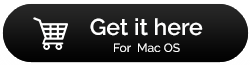
VPN 또는 가상 사설망은 디지털 공간에서 큰 도움이 됩니다. 웹사이트, 스트리밍 서비스 라이브러리 또는 해당 국가에서 사용할 수 없는 기타 콘텐츠에 액세스하려는 경우 지리적 제한을 우회할 수 있습니다. VPN은 또한 귀하의 인터넷 연결을 암호화하여 귀하의 온라인 활동을 추적하려는 범죄자로부터 귀하를 보호합니다. 그게 전부는 아닙니다. VPN을 사용하면 여러 가지 다른 이점이 있습니다 . 하지만 Mac에서 VPN 연결을 어떻게 설정합니까?
이것이 바로 이 게시물의 목적입니다. Mac에서 VPN을 설정하는 방법을 알아보기 전에 최고의 Mac용 VPN을 확인해 보세요 .
여기서는 Mac에서 VPN을 설정하는 두 가지 방법에 대해 설명합니다. 먼저, Mac에서 VPN을 사용할 수 있는 가장 쉬운 방법인 타사 VPN을 사용하겠습니다. 두 번째 방법에서는 타사 앱 없이 Mac에서 VPN을 설정하는 방법을 살펴보겠습니다.
사용하기 쉬운 훌륭한 타사 Mac용 VPN이 몇 가지 있습니다. 예를 들어 Surfshark VPN은 최고의 Mac용 VPN 중 하나입니다. 시작하는 데 도움이 되는 단계는 다음과 같습니다.
1단계 – Mac에서 Surfshark를 다운로드, 설치 및 실행
2단계 – 활성 구독이 있는 경우 자격 증명을 사용하여 로그인하거나 계정 만들기 버튼을 클릭하여 구독을 받으세요.
3단계 – 로그인한 후 위치를 선택하세요. 또는 연결 버튼을 클릭하여 가장 빠른 서버에 연결할 수 있습니다 .
4단계 – 처음 연결할 때 Surfshark는 장치에 VPN 구성을 추가하라는 메시지를 표시합니다. 또한 Mac 사용자 비밀번호를 제공해야 합니다.
5단계 – 모든 것이 올바르게 진행되면 연결 상태가 표시됩니다.
6단계 – 연결됨 버튼 위의 화살표를 클릭하면 IP 주소도 볼 수 있습니다.
또한 킬 스위치를 켜서 활성화하는 것이 좋습니다 . 이렇게 하면 어떤 이유로 VPN 연결이 끊어지더라도 인터넷 연결도 끊어지고 특히 잠재적으로 유해한 웹사이트를 방문하는 경우 위험에 노출되지 않습니다.

7단계 – 가장 빠른 서버 옆에 있는 햄버거 아이콘을 클릭하면 가장 빠른 서버에서 가장 가까운 국가 로 이동할 수도 있습니다 .

8단계 – 왼쪽의 위치 목록을 스크롤하는 동안 각 국가에서 사용 가능한 서버 수를 실시간으로 확인할 수 있어 위치를 선택하는 데 더 도움이 될 수 있습니다. 해당 위치를 즐겨찾기에 추가하려는 경우 각 위치 옆에 표시되는 별표를 클릭할 수도 있습니다.
또한 Static 또는 Multihop 중에서 선택할 수 있는 옵션도 있습니다 . 후자는 VPN에 연결한 다음 더 많은 익명성을 보장하는 다른 서버에 연결합니다.

이제 시작했으므로 다양한 기능을 시험해 보거나 그 밖의 다양한 주목할만한 측면에 대해 알고 싶을 수도 있습니다. 이에 대해서는 이 게시물을 확인하세요 .
Surfshark VPN의 유료 구독 또는 해당 문제에 대한 유료 VPN에 투자하고 싶지 않은 경우 Mac에 VPN을 무료로 설정할 수 있는 무료 방법이 있습니다.
1단계 – Apple 메뉴 > 시스템 환경설정을 클릭합니다 .

2단계 – 시스템 환경설정이 열리면 네트워크를 클릭합니다 .

3단계 – 네트워크 가 열리면 왼쪽 하단에 있는 + 기호를 클릭합니다 .

4단계 – . 인터페이스 드롭다운을 클릭 하고 VPN을 클릭합니다 .
5단계 – VPN 유형을 선택하세요 . 예를 들어 IPSec을 통한 L2TP입니다.
6단계 – 필요한 경우 추가 설정을 입력합니다.
7단계 – 서비스 이름 에 사용할 VPN 서비스 이름을 입력합니다. vpngate.net 의 예를 들어 보겠습니다.
8단계 – Safari를 열고 vpngate.net 으로 이동합니다.
9단계 - 아래로 스크롤합니다. 주어진 표에서 L2TP/IPsec 섹션에 집중하세요 . Mac의 네트워크 섹션 으로 돌아가서 서비스 이름 에 vpngate.net 의 표에서 선택한 지역 이름을 입력하세요 . 이 작업을 완료한 후 만들기를 클릭하세요 .

10단계 – 다음으로 서버 주소 와 계정 이름을 입력하라는 메시지가 표시됩니다 . 다시 vpngate.net 으로 돌아가서 표의 IP 주소 섹션에서 서버 주소를 복사하여 Mac 설정의 서버 주소 에 붙여넣으세요 . 계정 이름을 VPN으로 입력하세요 .
11단계 – 인증 설정을 클릭 하고 사용자 인증 아래에 비밀번호를 입력 하고 VPN 으로 머신 인증 아래에 공유 비밀을 입력합니다 . 확인을 클릭하세요 . 또한 같은 페이지 하단으로 이동하여 메뉴 표시줄에서 VPN 상태 표시 확인란을 클릭하세요.
12단계 – 고급을 클릭 하고 VPN 연결을 통해 모든 트래픽 보내기 확인란을 클릭한 후 확인을 클릭합니다 .
13단계 - 연결 버튼을 클릭하여 선택한 지역의 서버에 연결합니다.
Surshark와 같은 타사 VPN 서비스는 더 나은 보안을 제공하고 사용이 간편하며 더 많은 기능을 제공하고 가장 빠른 서버에 연결할 수 있기 때문에 더 나은 옵션입니다. 또한 구성 자체도 간단한 프로세스입니다. 즉, 활성화된 타사 VPN 서비스 구독이 없는 경우 가끔 VPN을 사용하는 경우 논의한 무료 VPN 방법을 시험해 볼 수도 있습니다.
위의 방법 중 어떤 방법이 마음에 드셨나요? 아래 댓글 섹션을 통해 알려주시기 바랍니다. 더 많은 문제 해결 콘텐츠, 애플리케이션 설정 가이드 등을 보려면 WeTheGeek을 계속 읽어보세요.
Instagram , YouTube , Facebook , Flipboard 및 Pinterest를 통해 언제든지 저희에게 연락하실 수 있습니다 .
Zoom 프로필 사진을 제거하는 방법과 그 과정에서 발생할 수 있는 문제를 해결하는 방법을 알아보세요. 간단한 단계로 프로필 사진을 클리어하세요.
Android에서 Google TTS(텍스트 음성 변환)를 변경하는 방법을 단계별로 설명합니다. 음성, 언어, 속도, 피치 설정을 최적화하는 방법을 알아보세요.
Microsoft Teams에서 항상 사용 가능한 상태를 유지하는 방법을 알아보세요. 간단한 단계로 클라이언트와의 원활한 소통을 보장하고, 상태 변경 원리와 설정 방법을 상세히 설명합니다.
Samsung Galaxy Tab S8에서 microSD 카드를 삽입, 제거, 포맷하는 방법을 단계별로 설명합니다. 최적의 microSD 카드 추천 및 스토리지 확장 팁 포함.
슬랙 메시지 삭제 방법을 개별/대량 삭제부터 자동 삭제 설정까지 5가지 방법으로 상세 설명. 삭제 후 복구 가능성, 관리자 권한 설정 등 실무 팁과 통계 자료 포함 가이드
Microsoft Lists의 5가지 주요 기능과 템플릿 활용법을 통해 업무 효율성을 40% 이상 개선하는 방법을 단계별로 설명합니다. Teams/SharePoint 연동 팁과 전문가 추천 워크플로우 제공
트위터에서 민감한 콘텐츠를 보는 방법을 알고 싶으신가요? 이 가이드에서는 웹 및 모바일 앱에서 민감한 콘텐츠를 활성화하는 방법을 단계별로 설명합니다. 트위터 설정을 최적화하는 방법을 알아보세요!
WhatsApp 사기를 피하는 방법을 알아보세요. 최신 소셜 미디어 사기 유형과 예방 팁을 확인하여 개인 정보를 안전하게 보호하세요.
OneDrive에서 "바로 가기를 이동할 수 없음" 오류를 해결하는 방법을 알아보세요. 파일 삭제, PC 연결 해제, 앱 업데이트, 재설정 등 4가지 효과적인 해결책을 제공합니다.
Microsoft Teams 파일 업로드 문제 해결 방법을 제시합니다. Microsoft Office 365와의 연동을 통해 사용되는 Teams의 파일 공유에서 겪는 다양한 오류를 해결해보세요.








